spyder使用opencv打开图像卡死该怎么办?
有时候有些电脑通过spyder打开opencv时,整个python就卡死了,无法打开,该怎么办呢?解决方法:检查自己的电脑的图片设置:按照以下 1-2-3-4-5的步骤进行设置。最后重启即可通过spyder显示opencv中的图片。也可尝试下面方法:增加以下代码:表示打开图片等待,直到后续有操作才会关闭图像显示窗口。只需要在所有代码最后增加即可。#0:表示任意键关闭;具体数字,表示毫秒cv2.wa
·
有时候有些电脑通过spyder打开opencv时,整个python就卡死了,无法打开,该怎么办呢?
解决方法:
检查自己的电脑的图片设置:
按照以下 1-2-3-4-5的步骤进行设置。

点击OK确认后,重启即可通过spyder显示opencv中的图片。【必须做】
也可尝试下面方法:
增加以下代码:
表示打开图片等待,直到后续有任意操作才会自动关闭图像显示窗口。
只需要在所有代码最后增加即可。
#0:表示任意键关闭;具体数字,表示毫秒
cv2.waitKey(10000)
cv2.destroyAllWindows()
import cv2
gray_img = cv2.imread(r"C:\Users\DELL\Desktop\timg.jpg",
0)
cv2.imshow('img', gray_img)
#选取灰度图像的某个像素点【矩阵-numpy中的数组】
gray_img[100,100]
gray_img[100,200]
#选取某些像素点
gray_img[100:200,100:200]
#修改像素点[0~255]
gray_img1 = gray_img.copy()
gray_img1[100:600,100:800] = 100
cv2.imshow('img1', gray_img1)
#0:表示任意键关闭;具体数字,表示毫秒
cv2.waitKey(10000)
cv2.destroyAllWindows()
更多推荐
 已为社区贡献3条内容
已为社区贡献3条内容




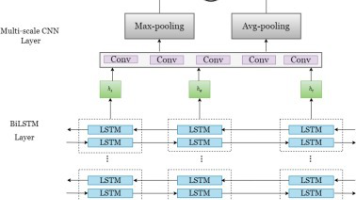





所有评论(0)